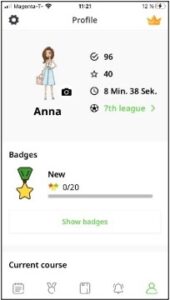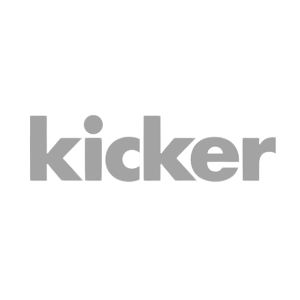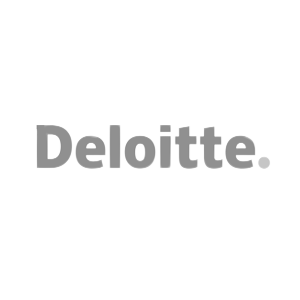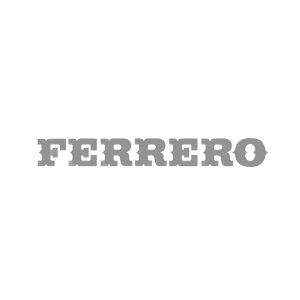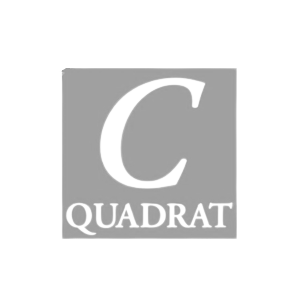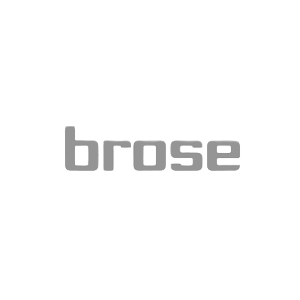Genel Sorular
LearnMatch Nedir?
LearnMatch, kişisel dil antrenörünüz! 😊
İngilizce, Almanca, İspanyolca, İtalyanca, Fransızca, Portekizce ve Japonca olmak üzere 7 yabancı dili kişiselleştirerek sanal futbol maçlarıyla öğrenmenize olanak veren bir dil öğrenme uygulaması.
LearnMatch, kelimelerin sistematik tekrarı gibi öğrenme hakkında psikoloji alanından elde edilen bulguları ve yerleşmiş didaktik yöntemleri harmanlar. Bu yöntemin temelini, Almanya’nın önde gelen kelime eğitimi programı phase6’e ait bilimsel olarak kanıtlanmış öğrenme sistemi oluşturur. Siz de uygulamamızda bir kullanıcı profili oluşturabilir, eğitimleri tamamlayabilir, arkadaşlarınızla gerçek zamanlı şekilde yarışabilir ve LearnMatch liginde ilerleme kaydedebilirsiniz. Uygulamamızın yaklaşık 40 farklı anadilde ekranı bulunmaktadır.
LearnMatch, mobil cihazlarda (akıllı telefon ve tabletler) kullanılabilir ancak masa üstü (PC) kullanım imkanı vermez. WebLiveMatch karşılaşmaları içinse, internet bağlantısı olması yeterlidir.
Uygulama ücretsiz mi?
LearnMatch içinde yer alan eğitim oturumlarından bazıları ve CanlıMaçlar ücretsizdir. Bunlarda REKLAMSIZ olarak faydalanılabilir. Özel içerikler ve sözlüğe sınırsız erişim ya da LearnMatch’in bütün avantajları ülkelere göre abonelik modeli üzerinden sunulmaktadır. Ücretli içeriklerin kendi ülkenizde geçerli fiyatlarını satın alımdan önce AppStore’dan inceleyebilirsiniz.
Öğrenme Yöntemi
LearnMatch diğer dil uygulamalarından neden daha iyi?
- LearnMatch’te sinir bozan reklam veya tanıtımlar bulunmaz.
- CanlıMaç özelliği başka hiçbir yerde yoktur. Bu özellik sayesinde, istediğiniz yabancı dili arkadaşlarınızla ya da aile üyeleriyle oyun oynayarak kolayca öğrenirsiniz. Öğrenmeyi oyunlaştıran öğeler herkes için kaliteli zaman sunar).
- Uygulama yaklaşık 40 anadilde görüntülenebilir.
- LearnMatch, Almanya’nın önde gelen kelime eğitim programı tarafından geliştirilen ve bilimsel olarak kanıtlanmış öğrenim algoritmasını kullanır.
- Kursları indirmek için internet bağlantısı gerekir ancak bu adımı tamamladıktan sonra, offline olarak öğrenmeye devam edebilirsiniz. İnternet bağlantısının sürekli gerekli olduğu istisna özellikler sözlük ve CanlıMaç mücadeleleridir.
LearnMatch kullanmak için internet bağlantımın olması gerekiyor mu?
Bir oturum başlatmak için (Alıştırma ya da CanlıMaç) telefonunuzun internete birkaç saniye bağlı kalması gerekiyor. Giriş yaptıktan ve oyunu indirdikten sonra LearnMatch’i internet bağlantısı olmadan kullanabilirsiniz çünkü içerik akıllı telefonunuza indirilir ve orada depolanır.
Yine de CanlıMaç oynamak için istikrarlı bir bağlantınız olması gerekir çünkü bu maçlarda rakiplerinize karşı gerçek zamanda mücadele edersiniz.
Belirli bir puana eriştim ve yeni kelime göremiyorum. Daha çok kelime istiyorum. / Çok sık aynı şeyler tekrar ediliyor
Her kurs paketinin sonunda, daha fazla pratik yapmak için başka içeriklerin olduğu hakkında bilgi alırsınız.
Uygulama, kelimeleri/ifadeleri uzun dönem hafızaya yerleştirmek üzere geliştirilen bilimsel prensipleri kullanır. Bu da belirli aralıklı tekrar yoluyla bu gerçekleştirilir. Yani bir kelimeyi kullanmak üzere hafızanızda benimsemeniz için belli aralıklarla en az 10 kere tekrar etmeniz gerekir.
Buna ek olarak sistem otomatik olarak kullanmakta daha zorlanacağınız ve en sık hata yaptığınız kelimeleri bularak karşınıza çıkarır.
Ayrıca, mevcut kursa paralel olarak bir diğer kurs açabilir ya da kendi kursunuzu oluşturabilirsiniz. Bunun için lütfen sözlük fonksiyonunu kullanın.
Buna ek olarak sistem otomatik olarak kullanmakta daha zorlanacağınız ve en sık hata yaptığınız kelimeleri bularak karşınıza çıkarır.
LearnMatch’te kendi kelime listemi ve kişisel kursumu nasıl oluşturabilirim?
Bunun için sözlük özelliğini kullanabilirsiniz. Menünün altında ve simgelerin ortasında sözlük sembolünü görebilirsiniz. Arama çubuğuna istediğiniz kelime/ifadeleri girebilir veya bunları mikrofon aracılığıyla söyleyebilirsiniz.
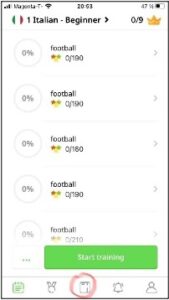
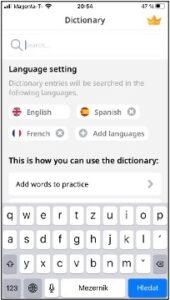
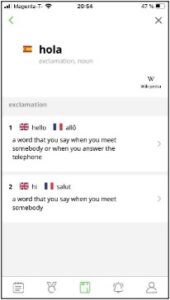
Arattığınız kelime ve ifadeleri kişisel kursunuza da ekleyebilirsiniz böylece kendi kursunuzu otomatik olarak oluşturursunuz.
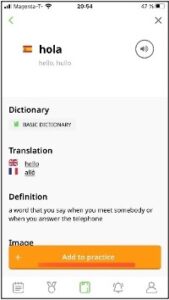
Ayrıca telefon ya da tabletinizle web’de gezinirken ya da e-posta mesajlarınıza bakarken bilmediğiniz kelimeleri işaretleyip bunları LearnMatch uygulamasıyla paylaşabilirsiniz. Bunlar da kişisel kursunuza eklenir.
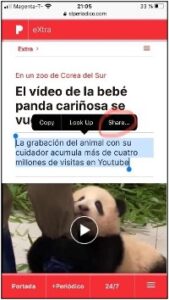
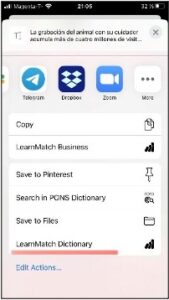
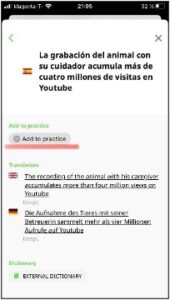
Arkadaşlarımı nasıl davet edebilirim?
Menünün sağ altında yer alan profil simgesine tıkladıktan sonra “Arkadaşlar” seçeneğine gitmek için ekranı kaydırın. İstediğiniz arkadaşları SMS, WhatsApp, Facebook Messenger gibi farklı yöntemlerle davet edebilirsiniz.
Arkadaşlarınız ya da aile üyeleriyle oynadığınız maçlar çok daha zevklidir. Ayrıca heyecan verici sticker’ların kilidini açmak için de harika bir fırsat sunar.
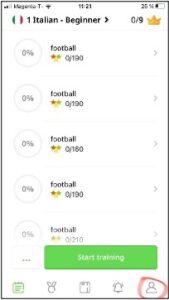
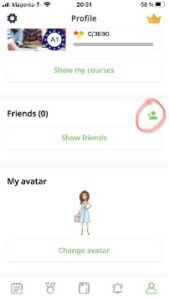
CanlıMaç’larda oynadığınız rastgele rakipleri de arkadaş olarak ekleyebilirsiniz. CanlıMaç’tan sonra rakibinizin avatarının yanındaki artı simgesine tıklayın ve arkadaş olun.
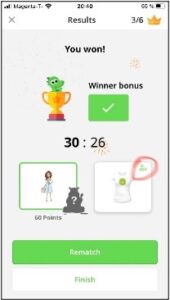
Yeni bir kurs eklemek istiyorum, nasıl yapabilirim?
- Aşağıda yer alan menüde “Kurslarım” simgesine tıklayın.
- Kurs isimlerinin hemen yanındaki başlığın üzerinde bulunan ok simgesine tıklayın.
- Ardından artı simgesine (+) tıklayarak öğrenmek istediğiniz dili seçin ve böylece yeni bir kurs ekleyin.
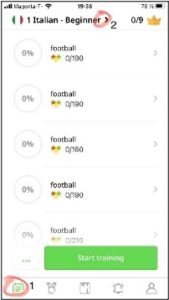
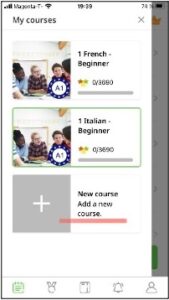
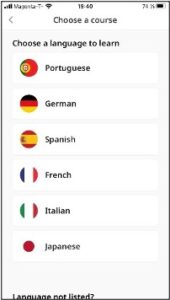
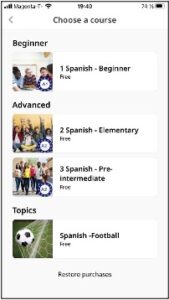
Dilediğiniz kadar kurs ekleyebilirsiniz.
Hesap
Neden uygulamaya kayıt olmalıyım?
Bu işlem, öncelikli olarak dilde ilerleme durumunuzun kaybolmamasına yardımcı olur. Mesela yeni bir telefon alıp LearnMatch’i tekrar yüklediğiniz durumlarda ilk etapta kaydolmanız istenir. Bu şekilde o zamana kadar sarf ettiğiniz ilerleme durumu kaydedilmiş olur böylece programa birden fazla cihazda erişim sağlayabilirsiniz. Kayıt işlemi ayrıca arkadaşlarınızla CanlıMaç oynamanıza ve kişisel sözlüğü herhangi bir kısıtlama olmaksızın kullanmanıza olanak sağlar.
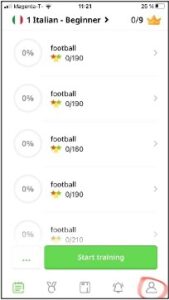
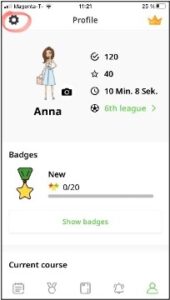
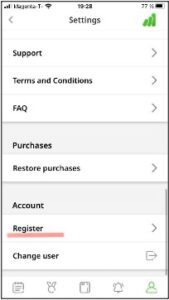
Hesabımı nasıl dondururum / silerim?
Kayıtlı bir kullanıcı olduğunuzdan emin olmak için sağ alt köşede yer alan profil girişine tıkladıktan sonra sol üst köşedeki çark simgesine ve ardından Profilinize geçiş yapmalısınız.
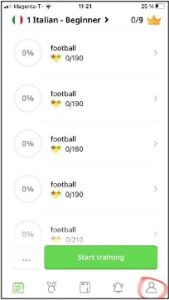
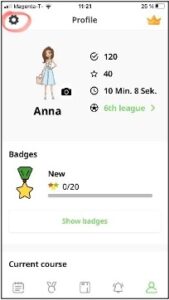
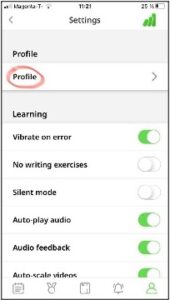
Kullanıcı adınız altında e-posta adresini görüyorsanız, kayıtlı bir kullanıcımızsınız demektir. Lütfen support@learnmatch.com adresine, kayıtlı olduğunuz bu e-posta adresini gönderin.
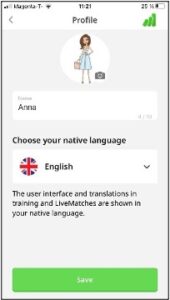
KAYITLI DEĞİL
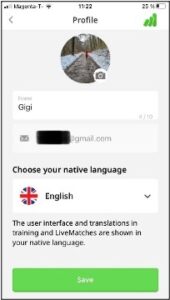
KAYITLI
Kayıtlı olmayan bir kullanıcıysanız, cihaz değiştirdiğinizde o zamana kadar gelmiş olduğunuz öğrenme durumunuzu kaybedeceğinizi hatırlatmak isteriz. Kayıtlı kullanıcılarımız ise birden fazla cihazla ilerleme durumlarını kaybetmeden programa giriş yapabilirler.
Satın alımları geri yükleme
Premium içerik satın aldınız ancak uygulama içinde bunu göremiyor musunuz? İlk olarak, satın alımları geri yüklemeyi deneyebilirsiniz. Menünün sağ altında yer alan profil simgesine ve sonra sol üst köşede yer çark simgesine tıklayın. Ardından “Satın Alımları Geri Yükle” seçeneğini görene kadar ekranı kaydırın.
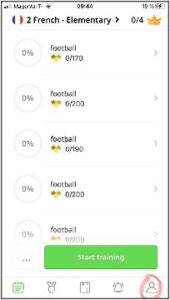
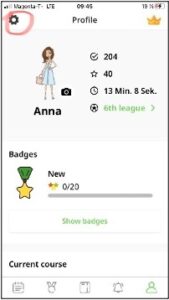
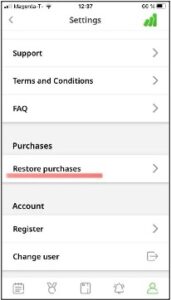
Yeni bir telefona geçtiyseniz ve satın aldığınız içeriği göremiyorsanız, satın alımları geri yükleyerek eski cihazınızdaki bilgilerini yeni telefona geri getirebilirsiniz. Bunun için eski cihazınızda kullandığınız Apple ID veya Google hesabınızla giriş yapmanız gerekir.
Yeni bir kullanıcı hesabını nasıl oluşturabilirim?
Menünün sağ altında yer alan profil simgesine tıklayın ve ardından sol üst köşede bulunan çark simgesine dokunarak “Hesap/kullanıcı değiştir” seçeneğiyle yeni bir kullanıcı oluşturun.
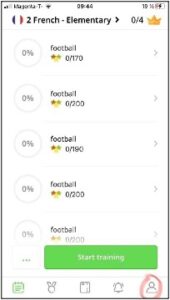
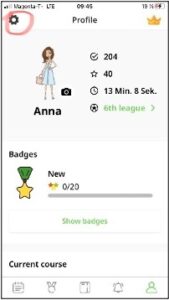
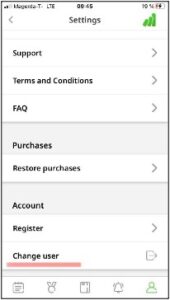
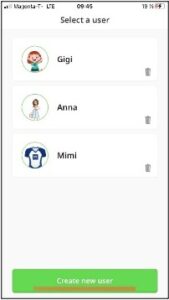
Böylece tercihinize göre iki ya da daha fazla kullanıcı arasında geçiş yapabilirsiniz.
Ekrandaki dili nasıl değiştirebilirim?
Birden fazla dil biliyorsunuz ve başka dilleri ekran seçeneği olarak görmek mi istiyorsunuz? Belki de yanlışlıkla bilmediğiniz bir dili seçtiniz?
Ekranı bir başka dile ayarlamak için menünün sağ alt köşesinde yer alan profil simgesine ve sol üstte yer alan çark simgesine tıklayın. Ardından “Profil”inize geçebilir ve listeden tercih ettiğiniz dili seçebilirsiniz. Bu listede yaklaşık 40 dil arasından seçim yapmanız mümkün.
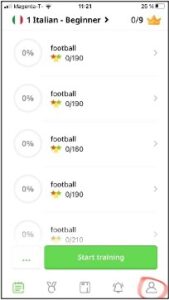
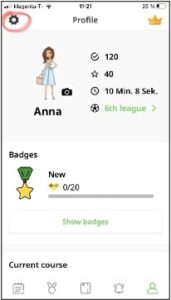
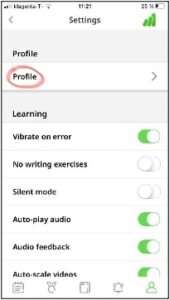
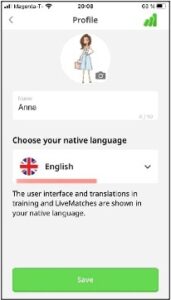
Dili değiştirdikten sonra programın ekranı, Alıştırma bölümündeki çeviriler ve CanlıMaçlar seçtiğiniz anadilde görüntülenir.
Profil fotoğrafımı nasıl değiştirebilirim?
Kullanıcı profilinize gitmek için menünün sağ alt köşesinde yer alan Profil simgesine tıklayın. Kamera simgesine dokunup ister galeriden ister bir selfie çekerek tercih ettiğiniz fotoğrafınızı kullanabilirsiniz.
Profil resminizi değiştirmek için kayıtlı bir kullanıcı olmanız gerekir.
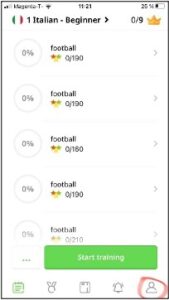
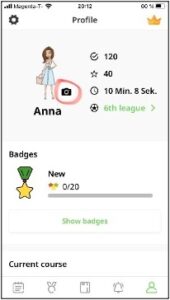
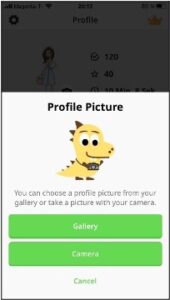
Kaç tane kişisel kurs oluşturabilirim?
Her dil kombinasyonu için kurs oluşturabilirsiniz. Örnek: Almanca – İngilizce, Rusça – İngilizce vb. Ancak, farklı seviye ya da konuları işlemeyi hedefleyerek 2 ayrı İngilizce kursu oluşturmak için (örn: iki tane Almanca – İngilizce) yeni bir kullanıcı hesabı oluşturmalı ve bu hesaplar arasında tercihinize göre geçiş yapmalısınız.
CanlıMaç
CanlıMaç Mücadelesi Nedir?
CanlıMaçlar, dil becerilerinizi test ettiğiniz gerçek zamanlı bir kelime öğrenme oyunudur. Maçları eş zamanlı olarak diğer kullanıcılara karşı oynar, dil becerileriniz ve hızınıza göre puan elde edersiniz. Bu, edindiğiniz bilgiyi benimsemenin eğlenceli bir yoludur.
Arkadaşlarınıza meydan okuyabilir ya da rastgele rakiplere karşı oynayabilirsiniz. Kelime maçları, her biri 45 saniye süren 2 yarıdan ve 10 saniyelik aradan oluşur. Tıpkı bir futbol maçında olduğu gibi, tek fark süreler dakika değil saniye olarak hesaplanır!
CanlıMaç’a başlamak için menüde soldan ikinci simgeye tıklayarak arkadaşlarınıza davet gönderebilir ya da rastgele bir rakip seçebilirsiniz.
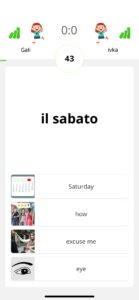
Oynadığınız son CanlıMaç’ın sonuçları ekranın alt bölümünde görüntülenirr. Ayrıca sonuçlar listesinde rakibinizi rövanşa davet edebileceğiniz bir özellik bulunur. Tüm bunlara ek olarak, rakibinize düelloya katıldığı için onu takdir ettiğinizi gösteren bir etiket ödülü vermeniz mümkündür. Son olarak, rakibinizi arkadaş listenize ekleyebilirsiniz.
Canlı Maç rakiplerimin dil seviyeleri benimkiyle aynı mı?
Her zaman değil. Yine de sizden farklı bir öğrenim seviyesinde olan (hatta başka dil öğrenen) kullanıcılarla maç yapmakta sorun yok. Her kullanıcı, kendi seviyesine göre soru alır ve mümkün olan en kısa sürede cevap vermesi gerekir.
Puan Dağilimi
CanlıMaç sırasında her bir doğru cevap için bir puan alırsınız. Rakibinizi maçta yendiğinizde puanlarınız iki katına çıkarılır.
Alıştırmalar
Alıştırmalar Nedir?
Alıştırmalar bölümünde yeni kelimeler öğrenirsiniz.
Öğrenme sürecinin sıkıcı hale gelmemesi için 12 farklı tür alıştırma bulunur.

Puan Dağilimi
Öğrendiğiniz her kelime için bir puan alırsınız. Bir kelimeyi ilk kez öğrendiğinizde, o kelime girişte ve ilk alıştırmada olmak üzere iki kez karşınıza çıkar. Bu ilk tekrarlar için bir tane yıldız alırsınız.
Sonraki tekrarlar için puan alınmaz.
Lig
Puan Dağilimi
Puanınızı kullanıcı profilinden kontrol edebilirsiniz.
![]() Öğrenilen ve CanlıMaç mücadelelerinde edinilen her yeni kelime için ödül olarak verilen toplam puan sayısı.
Öğrenilen ve CanlıMaç mücadelelerinde edinilen her yeni kelime için ödül olarak verilen toplam puan sayısı.
![]() Alıştırmalar sırasında öğrenilen her yeni kelime bir yıldızla ödüllendirilir.
Alıştırmalar sırasında öğrenilen her yeni kelime bir yıldızla ödüllendirilir.
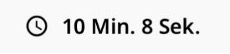 Mevcut oturum süresi.
Mevcut oturum süresi.
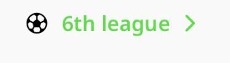 Oynadığınız lig. Sonraki lige geçmek için gereken puanı, bu simge üzerine tıklayarak öğrenebilirsiniz.
Oynadığınız lig. Sonraki lige geçmek için gereken puanı, bu simge üzerine tıklayarak öğrenebilirsiniz.
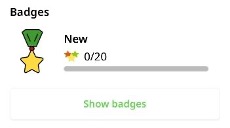 Sahip olduğunuz rozetler. “Rozetleri göster” simgesine tıkladıktan sonra listeye göz atabilir, sonraki rozeti kazanmak için kaç puana ihtiyacınız olduğunu görebilirsiniz.
Sahip olduğunuz rozetler. “Rozetleri göster” simgesine tıkladıktan sonra listeye göz atabilir, sonraki rozeti kazanmak için kaç puana ihtiyacınız olduğunu görebilirsiniz.
Teknik Sorunların çözümü / Problem Giderme
Ses gelmiyor, ne yapmalıyım?
- Lütfen hem cihaz ayarlarından hem de uygulama ayarlarından ses fonksiyonunun açık olduğundan emin olun.
- Buna rağmen sorun devam ediyorsa, lütfen support@learnmatch.com adresine yazarak kullandığınız akıllı telefon modelini, Android/OS versiyonunu belirtin. Size en kısa sürede geri döneceğiz!
Uygulama yavaşladı ya da donuyor.
Bu genellikle internet bağlantısıyla ilgili durumlarda ortaya çıkan bir sorun. İnternet bağlantınızı ve bağlantı hızını başka programlarla deneyin (mesela tarayıcınızda). Diğer uygulamalarda ve internet bağlantısında sorun yoksa LearnMatch’i kapatıp tekrar başlatın.
Programın istikrarını geliştirmek için sürekli çalışıyoruz. Bu nedenle 2-3 haftada bir en ufak hataları gidermek için güncelleme yapıyoruz. Bir hata bildirmeden önce lütfen uygulamanın en son sürümünü kullandığınızdan emin olun.
Hata mesajı alıyorsanız lütfen support@learnmatch.com. adresine yazarak ekibimizle iletişime geçin.
Mesajınızda, karşılaştığınız problemi mümkün olan en detaylı şekilde (daha rahat anlayabilmemiz şekilde ekran görüntüsü ya da ekran kaydı eklemeniz en iyisi olur) anlatın. Böylece sorununuza hızlı bir şekilde çözüm bulmaya çalışacağız.
Ekranımda uygulama ekranının tamamını göremiyorum. ( Genellikle Samsung kullanıcılarının yaşadığı sorun)
Samsung cihazları bazen uygulamayı oyun olarak tanımlıyor ve farklı ekran oranında görüntülüyor. Bu sorunu Game Launcher fonksiyonunu kapatarak çözebilirsiniz.
Game Launcher özelliğini tamamen devre dışı bırakmak yerine, uygulama içinde LearnMatch’i seçip listeden kaldırabilirsiniz. Bunun için lütfen aşağıdaki adımları takip edin:
- Samsung telefonunuzda Game Launcher uygulamasını açın.
- Ekranı yukarı kaydırarak listelenen oyunları görüntüleyin.
- Game Launcher menüsünden kaldırmak istediğiniz oyunun üzerine basılı tutun. Bu şekilde ekrana gelen menüden “Game Launcher’dan kaldır” seçeneğine tıklayın. (Endişelenmeyin, uygulama telefonunuzdan kaldırılmaz). Uygulamayı Game Launcher’dan kaldırdıktan sonra simgesi artık Game Launcher’da görünmez ve ardından uygulamayı ekranınızda rahat bir şekilde görüntüleyebilirsiniz.
Tavsiyeler
Bazı çevirilerin geliştirilebileceğini düşünüyorum.
İçeriklerimizi en yüksek kalitede sunmak ve daha da iyi hale getirmek için elimizden geleni yapıyoruz ancak önerilerinize de açığız. Daha iyi bir performans için fikirlerinizi duymaktan memnun oluruz. Lütfen support@learnmatch.com adresini ya da uygulama içinden geri bildirim fonksiyonunu kullanarak fikir ve düşüncelerinizi bize yazın. Bahsedilen hataları gözden geçirebilmek için kelimenin hem ana dilde hem de öğrenilen dildeki halini (yani hem hatalı kelimeyi, hem de değiştirilmesi gerektiğini düşündüğünüz halini) ve ayrıca kelimenin bulunduğu kursu (öğrenme dili İngilizce mi, başka dil mi? Hangi seviye, A1, A2, B1 ya da B2?) detaylandırırsanız çok seviniriz.
Bir kelimenin içeriğe göre farklı anlamlara geldiğini ve kelimeleri içinde yer aldıkları cümleye göre kullandığımızı ayrıca hatırlatmak isteriz. Öğrendiğiniz kelime daima bağlama bağlıdır.
Uygulamada şu an kullanılan içerik geri bildirim fonksiyonu yalnızca hata bildirme amacıyla kullanılabilir. Bu fonksiyonu alıştırma amacıyla ya da diğer sorunları bildirmek amacıyla lütfen kullanmayın. Fonksiyon üzerinden gönderilen mesajlar destek ekibimize ulaşır ancak otomatik bildirimle alındığı için o mesajlara yanıt verilemez.
LearnMatch’le neden Rusça/Çince veya diğer dilleri öğrenemiyorum?
LearnMatch’te şu an İngilizce, Almanca, İspanyolca, İtalyanca, Fransızca, Portekizce ve Japonca olmak üzere 7 öğrenim dili mevcut. Genç bir şirketiz ve dil yelpazemizi genişletmek için gerçekten çok sıkı çalışıyoruz. Yeni bir yabancı dil eklemek her zaman vakit ve sermaye gerektiren bir iş ancak endişelenmeyin ileride türlü türlü yenilikle karşınızda olmayı planlıyoruz!
Diğer dilleri mevcut haliyle, bağımsız ortağımız üzerinden öğrenmeniz mümkün. İlgili bağlantıyı, uygulama içinde Kurslarım bölümünden, “Yeni bir Kurs Ekle” ve “Önerilerimiz” adımlarını takip ederek bulabilirsiniz.
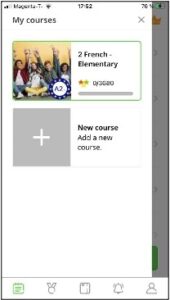
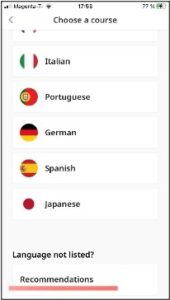
Uygulamanın Kullanımı / Menü
Kurslarım
Burada, indirdiğiniz kursların listesini bulabilirsiniz. Artı simgesine tıklayarak daha fazla kurs eklemeniz mümkün.
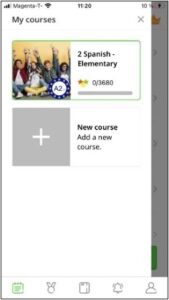
Sözlük
Sözlük özelliği sayesinde daha bir çok şeyin yanı sıra farklı dil kombinasyonlarında bile kendi kursunuzu oluşturabilirsiniz. Buraya daha fazla dil eklemek için tek yapmanız gereken artı simgesine (+ Dil Ekle) tıklamak.
Sözlük özelliği, premium kullanıcılarının erişimine açıktır ancak kısıtlı bir süre için size özel ücretsiz olarak hizmete sunulur.
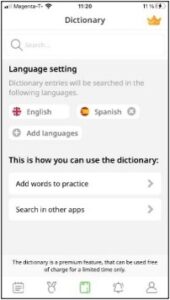
Bildirimler
Sizleri ilginç bilgiler ve haberlerle hep güncel tutuyoruz. Peki, bir bildirim aldığınızı nasıl anlarsınız? Zil simgesinin üstünde kırmızı bir rakam gördüğünüzde zile tıklayarak bildirim alanına gidebilir ve gönderdiğimiz mesajları okuyabilirsiniz.
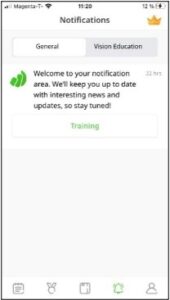
Kullanıcı profili
Kullanıcı profilinizde ilk bakışta puanınızı görebilir, avatar’ınızı ya da fotoğrafınızı değiştirebilirsiniz. Ayrıca o sırada hangi kursu çalıştığınızı, kaç arkadaşınız olduğunu ve başka arkadaşlarınızı nasıl davet edebileceğinizi görüntülemeniz mümkün. Bunun dışında profilinizde, sol üst köşede bulunan çark simgesine tıklayarak ayarlara gidebilirsiniz.